لا يرى النظام القرص الثابت: الأسباب المحتملة والحلول لهذه المشكلة
بعض المستخدمين يواجهون في بعض الأحيان ،أن النظام لا يرى القرص الصلب ، وليس فقط متصلا كجهاز إضافي ، ولكن أيضا قرص ثابت مثبت بالفعل على نظام التشغيل. مع ما يمكن أن تكون مرتبطة وكيفية القضاء على مثل هذه المشكلة؟ بعد ذلك ، يتم اقتراح العديد من الحلول الأساسية ، والتي يجب أن تساعد في معظم الحالات. صحيح ، عليك أولا معرفة السبب الحقيقي للفشل.
لماذا لا يرى النظام القرص الصلب؟
والسبب الأكثر شيوعا لمثل هذاالفشل ، معظم المتخصصين يميلون إلى الاتصال بشكل غير صحيح توصيل القرص الصلب مع أعمدة إلى اللوحة الأم. ومع ذلك ، حتى مع الاتصال الصحيح ، قد تنشأ حالة حيث ، على سبيل المثال ، لا يرى النظام قرصًا ثابتًا جديدًا ، على الرغم من أنه يعمل ، يعمل نظام التشغيل بشكل كامل ، ويتم تثبيت برامج التشغيل ، وهكذا.
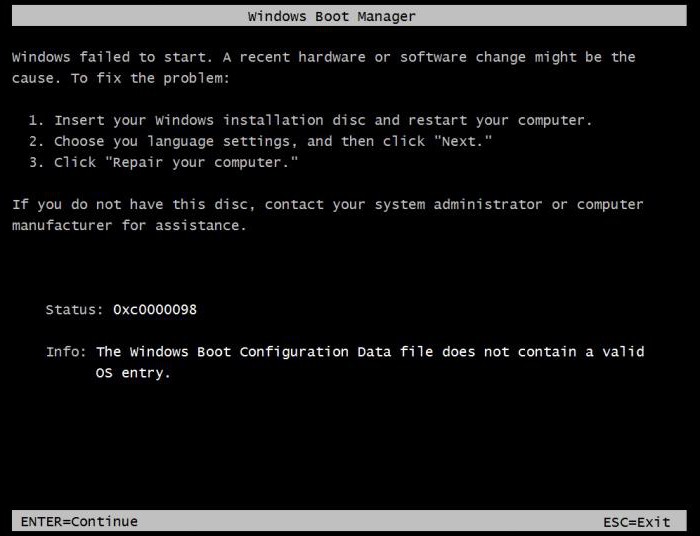
مثل هذه المشكلة في كثير من الأحيان يشير إلىإعدادات BIOS غير صحيح (المزيد حول هذا لاحقًا). يمكن ملاحظة نفس الموقف في وجود فشل البرنامج ، عندما يتم تعيين الجهاز المتصل حرفًا مستخدمًا بالفعل من قبل النظام. أخيراً ، قد يحتوي القرص على أخطاء ، وإذا كان هذا هو محرك الأقراص الثابت الذي يتم بدء تشغيل نظام التشغيل عليه ، فمن المحتمل أن تكون سجلات التمهيد والقطاعات التي تحتاج إلى استعادتها تالفة.
الأسباب المادية وطرق القضاء عليها
لحل مسألة لماذا لا يرى النظام محرك الأقراص الصلبة SATA (نأخذ هذا الجهاز القياسي كمثال فقط) ، سنبدأ في النظر في المشاكل الجسدية.
كما هو واضح بالفعل ، أولا نحن بحاجة إلى التحققالاتصال الصحيح وكثافة الحلقات الموصلات المقابلة. بالإضافة إلى ذلك ، هناك سبب شائع جدًا للعملية غير الصحيحة لمحرك الأقراص الصلبة يسمى تسخين الجسر الجنوبي ، وهو أمر أكثر شيوعًا بالنسبة لأجهزة الكمبيوتر المحمولة. في هذه الحالة ، تحتاج أولاً إلى إيقاف تشغيل الجهاز والسماح له بالتبريد.

بالنسبة للكتل الثابتة ، قد يتمثل الحل المحتمل للمشكلة في خيار إعادة ضبط الإعدادات عن طريق إزالة بطارية CMOS من المقبس لبضع دقائق (إكمال إعادة ضبط المعلمات).

على طول الطريق يجب أن تجد على اللوحة الأمالعبور الخاص Clear CMOS ، والذي ، كقاعدة عامة ، يقع بالقرب من البطارية. يجب أن يتحول الطائر أولاً إلى الوضع من 2-3 ثوان ، ثم يعود إلى الاتصال الأولي 1-2.
يجدر الانتباه إلى الصواباتصالات Master / Slave (إعدادات الوصلة). يجب أن يكون لمحرك الأقراص الثابت IDE اتصال رئيسي ، وجميع الأجهزة الأخرى ، بما في ذلك محركات الأقراص الصلبة الخارجية أو محركات الأقراص البصرية ، هي Slave. هذا ، بالمناسبة ، ينطبق على الحالات التي لا يرى فيها النظام القرص الصلب الثاني. لكن حتى هذا أبعد ما يكون عن كل المشاكل.
لا يرى النظام القرص الصلب: إعدادات BIOS
سبب آخر أن القرص الصلب ليس كذلكيتم التعرف عليه ، يتكون في معلمات تعيين بشكل غير صحيح من BIOS نظام الإدخال / الإخراج الأساسي. إذا قام النظام بالإبلاغ عن عدم العثور على قرص النظام في وقت التمهيد وطلب إدخاله ، فمن الممكن تثبيت جهاز آخر في أولوية التنزيل.

في القسم المقابل ، الأولوية (أولاً)يجب أن يختار جهاز التنزيل القرص الصلب. إذا لم يشاهد النظام القرص الثابت بعد ذلك ، فيجب عليك الانتقال إلى قسم إعدادات محرك الأقراص الصلبة وتعطيل وضع AHCI في سطر تهيئة SATA من خلال إعداد معلمة RAID أو IDE قياسي.
قسم إدارة الأقراص
لكن لنفترض أن القرص الصلب الرئيسيومن المسلم به ويتم تحميل نظام التشغيل دون مشاكل. قام المستخدم بتوصيل محرك أقراص ثابت ثانٍ ، ولكن بدون أي تأثير. فلماذا لا يرى النظام قرص صلب خارجي؟ هناك الكثير من الأسباب لذلك ، واحد منها هو أن القرص لم يتم تعيين نفس الحرف.

يقضي على هذا الموقف ببساطة: نذهب إلى إدارة الكمبيوتر ، حيث نستخدم قسم مماثل للأقراص. هنا ، سيتم عرض جميع الأجهزة على الإطلاق ، حتى إذا لم يتم التعرف عليها في المرحلة الأولى من التحميل أو العمل بشكل غير صحيح. حدد القرص المطلوب ، انقر بزر الماوس الأيمن فوق استدعاء والرجوع إلى الخط تغيير الحرف أو المسار إلى القرص. بعد ذلك ، أدخل القيمة غير المستخدمة وحفظ الإعدادات. قد تحتاج إلى إعادة تشغيل الكمبيوتر.
مشاكل مع السائقين
هناك مشكلة أخرى لكثير من المستخدمين مفقودة أو برامج تشغيل مثبتة بشكل غير صحيح مسؤولة عن التشغيل والتثبيت على اللوحة الأم ، ومحرك أقراص ثابت خارجي.

إذا كان لدى المستخدم قرص برنامج تشغيل ،التي يجب تضمينها بالضرورة في الشراء ، لا توجد مشاكل. مجرد تثبيت (أو إعادة تثبيت) برامج التشغيل. إذا لم يكن هناك قرص من هذا القبيل ، فيمكنك استخدام دليل Solution Pack Driver القابل للتوزيع بحرية أو تثبيت برنامج مثل Driver Booster ، والذي سيكشف عن برامج التشغيل المفقودة أو التالفة أو المحدّثة عند مسحها ودمجها تلقائيًا في النظام.
تحقق من القرص الثابت وسجل التمهيد
وأخيرا ، فإن الوضع غير السار هو عندما لا يتم تحميل نظام التشغيل من القرص الصلب بسبب أخطاء في البرامج أو تلف السطح.

في الحالة الأولى تحتاج إلى أي قابل للتمهيدالقرص (على سبيل المثال، قرص حي أو نظام التوزيع)، وبعد ذلك سوف يكون للمس «R» مفاتيح يسبب حدة التحكم بالاسترداد وتذهب إلى سطر الأوامر، حيث أول الأمر chkdsk ج: / و / ص القرص الاختيار عن الأخطاء، ومن ثم يصف خط Bootrec. إكس / FIXMBR وBootrec.exe / FIXBOOT (وهذا سوف إصلاح سجل التمهيد). وإذا كان هذا لا يعطي تأثير، تحتاج إلى الكتابة فوق قطاع التمهيد باستخدام الأمر Bootrec.exe / RebuildBcd. وإذا كانت المشكلة حقا مثل هذه الحالة، بعد إعادة تشغيل وتحميل سوف تذهب إلى العمل العادي دون اي مشكلة.
في حالة الأضرار الميكانيكية إلى القرص الصلبيجب استبداله. على الرغم من أنه يُقال أنه من الممكن استعادة القطاعات التالفة باستخدام برنامج Regenerator HDD عن طريق عكس القرص ، فمن الصعب تصديقه.
استنتاج
أخيراً ، يبقى القول ، بالنسبة للحالات ،عندما لا يرى النظام القرص الصلب ، هذا أبعد ما يكون عن كونه كل الحلول ، لأنه من المستحيل ببساطة تصور جميع الحالات. ومع ذلك ، فغالبا ما يتم العثور على كل ما ذكر أعلاه ، وبناءً على الموقف ، يمكنك تطبيق هذه التقنية أو تلك ، والتي ستحل المشكلة.
عمدا لم يعالج المشاكل ،عندما لا يتم اكتشاف القرص الصلب من قبل النظام بسبب التعرض للفيروسات (يحدث هذا أيضًا) ، نظرًا لأن حماية جهاز الكمبيوتر الخاص بك يجب أن تكون أولوية لأي مستخدم. كذلك ، لم يتم التطرق إلى المشكلات المتعلقة بالتقسيم غير المناسب للقرص أو تنسيقه. حسنا ، عندما بدأ وينشستر ، كما يقولون ، "صب" ، ببساطة لا يوجد حل آخر بجانب استبدال.







